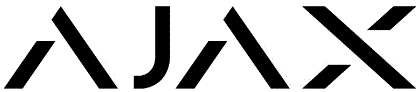AJAX WH System Keypad Wireless Touch Keyboard
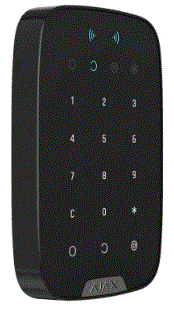
Impormasyon ng Produkto
Ang KeyPad ay isang wireless na panloob na touch-sensitive na keyboard na idinisenyo para sa pamamahala ng sistema ng seguridad ng Ajax. Binibigyang-daan nito ang mga user na braso at i-disarm ang system at view katayuan ng seguridad nito. Ang aparato ay protektado laban sa paghula ng code at maaaring magtaas ng tahimik na alarma kapag ang code ay ipinasok sa ilalim ng pagpilit. Kumokonekta ito sa sistema ng seguridad ng Ajax sa pamamagitan ng isang secure na Jeweller radio protocol at may hanay ng komunikasyon na hanggang 1,700 m sa linya ng paningin. Gumagana lamang ang KeyPad sa mga Ajax hub at hindi sumusuporta sa pagkonekta sa pamamagitan ng ocBridge Plus o mga module ng pagsasama ng cartridge. Maaari itong i-set up gamit ang Ajax app na available para sa iOS, Android, macOS, at Windows.
Mga Functional na Elemento
- Tagapahiwatig ng armadong mode
- Nag-disarm na tagapagpahiwatig ng mode
- Tagapagpahiwatig ng night mode
- Tagapagpahiwatig ng malfunction
- Ang bloke ng mga numerong pindutan
- I-clear ang pindutan
- Pindutan ng function
- Button ng braso
- I-disarm ang pindutan
- Button ng night mode
- Tampbuton eh
- On/Off na button
- QR code
Upang alisin ang panel ng SmartBracket, i-slide ito pababa. Ang butas-butas na bahagi ay kinakailangan para sa pagpapaandar ng tamper sa kaso ng anumang pagtatangka upang mapunit ang aparato mula sa ibabaw.
Prinsipyo ng Pagpapatakbo
Ang KeyPad ay isang touch keypad na kumokontrol sa mga mode ng seguridad ng sistema ng seguridad ng Ajax. Pinapayagan nito ang mga user na pamahalaan ang mga mode ng seguridad ng buong bagay o mga indibidwal na grupo at i-activate ang Night mode. Sinusuportahan ng keyboard ang silent alarm function, na nagbibigay-daan sa user na ipaalam sa kumpanya ng seguridad ang tungkol sa pagpilit na i-disarm ang sistema ng seguridad nang hindi nati-trigger ang mga tunog ng sirena o mga notification ng Ajax app.
Maaaring gamitin ang KeyPad upang kontrolin ang mga mode ng seguridad gamit ang iba't ibang uri ng mga code:
- Keypad Code: Isang pangkalahatang code na naka-set up para sa keypad. Ang lahat ng mga kaganapan ay inihatid sa Ajax apps sa ngalan ng keypad.
- User Code: Isang personal na code na naka-set up para sa mga user na nakakonekta sa hub. Ang lahat ng mga kaganapan ay inihatid sa Ajax app sa ngalan ng user.
- Keypad Access Code: Isang code na naka-set up para sa isang tao na hindi nakarehistro sa system. Ang mga kaganapang nauugnay sa code na ito ay inihahatid sa mga Ajax app na may partikular na pangalan.
Ang bilang ng mga personal na code at access code ay depende sa modelo ng hub. Ang liwanag ng backlight at ang volume ng keypad ay maaaring iakma sa mga setting nito. Kung ang mga baterya ay na-discharge, ang backlight ay bubukas sa pinakamababang antas anuman ang mga setting. Kung ang keypad ay hindi hinawakan sa loob ng 4 na segundo, binabawasan nito ang liwanag ng backlight. Pagkatapos ng 8 segundo ng kawalan ng aktibidad, pupunta ito sa power-saving mode at io-off ang display. Pakitandaan na ang paglalagay ng mga command ay mare-reset habang ang keypad ay napupunta sa power-saving mode. Sinusuportahan ng KeyPad ang 4 hanggang 6 na digit na code. Upang kumpirmahin ang inilagay na code, pindutin ang isa sa mga sumusunod na button: (braso), (disarm), o (Night mode). Maaaring i-reset ang anumang mga character na na-type nang hindi sinasadya gamit ang (I-reset) na button. Sinusuportahan din ng KeyPad ang kontrol ng mga mode ng seguridad nang hindi naglalagay ng code kung ang pag-andar ng Arming without Code ay pinagana sa mga setting. Bilang default, ang function na ito ay hindi pinagana.
Mga Tagubilin sa Paggamit ng Produkto
- Tiyakin na ang KeyPad ay nasa hanay ng komunikasyon ng Ajax security system hub.
- I-set up ang KeyPad gamit ang Ajax app para sa iOS, Android, macOS, o Windows.
- Gamitin ang mga numerical na pindutan sa keypad upang ipasok ang nais na code.
- Upang i-activate ang KeyPad, pindutin ito upang paganahin ang backlight ng button at mga beep ng keypad.
- Kumpirmahin ang inilagay na code sa pamamagitan ng pagpindot sa isa sa mga sumusunod na button: (braso), (disarm), o (Night mode).
- Kung nagkamali ka habang inilalagay ang code, pindutin ang (I-reset) na buton upang i-reset ang mga character.
- Upang kontrolin ang mga mode ng seguridad nang hindi naglalagay ng code, tiyaking pinagana ang pag-andar ng Arming without Code sa mga setting.
- Kung hindi hinawakan ang keypad sa loob ng 4 na segundo, babawasan nito ang liwanag ng backlight. Pagkatapos ng 8 segundo ng kawalan ng aktibidad, mapupunta ito sa power-saving mode at io-off ang display. Pakitandaan na ang paglalagay ng mga command ay mare-reset kapag ang keypad ay napunta sa power-saving mode.
- Ayusin ang liwanag ng backlight at volume ng keypad sa mga setting nito ayon sa iyong kagustuhan.
- Kung ang mga baterya ay na-discharge, ang backlight ay i-on sa pinakamababang antas anuman ang mga setting.
- Ang KeyPad ay isang wireless na panloob na touch-sensitive na keyboard na namamahala sa sistema ng seguridad ng Ajax. Idinisenyo para sa panloob na paggamit. Gamit ang device na ito, maaring i-armas at i-disarm ng user ang system at makita ang status ng seguridad nito. Pinoprotektahan ang KeyPad laban sa mga pagtatangka na hulaan ang code at maaaring magtaas ng tahimik na alarma kapag ipinasok ang code sa ilalim ng pagpilit.
- Kumokonekta sa sistema ng seguridad ng Ajax sa pamamagitan ng isang secure na Jeweller radio protocol, nakikipag-ugnayan ang KeyPad sa hub sa layo na hanggang 1,700 m sa line of sight.
tala
Gumagana ang KeyPad sa mga Ajax hub lamang at hindi sumusuporta sa pagkonekta sa viaocBridge Plus o mga module ng pagsasama ng cartridge. - Naka-set up ang device sa pamamagitan ng Ajax app para sa iOS, Android, macOS, at Windows.
Mga functional na elemento
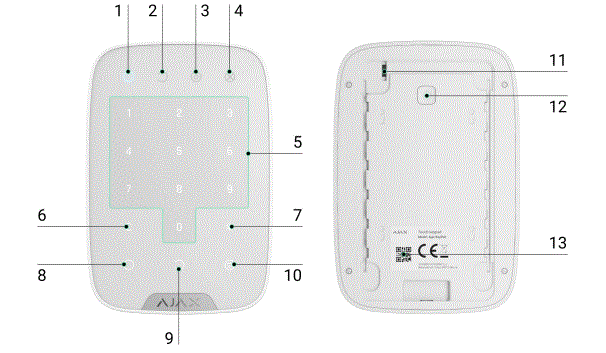
- Tagapahiwatig ng armadong mode
- Nag-disarm na tagapagpahiwatig ng mode
- Tagapagpahiwatig ng night mode
- Tagapagpahiwatig ng malfunction
- Ang bloke ng mga numerong pindutan
- Button na "I-clear"
- Button na "Pag-andar"
- Button na "Arm"
- Button na "I-disarm"
- Button na "Night mode"
- Tampbuton eh
- On/Off na button
- QR code
Upang alisin ang panel ng SmartBracket, i-slide ito pababa (kinakailangan ang isang butas-butas na bahagi para sa pag-andar ng tamper sa kaso ng anumang pagtatangka upang pilasin ang aparato mula sa ibabaw).
Prinsipyo ng Pagpapatakbo
Ang KeyPad ay isang touch keypad para sa pamamahala ng sistema ng seguridad ng Ajax. Kinokontrol nito ang mga mode ng seguridad ng buong bagay o mga indibidwal na grupo at pinapayagan ang pag-activate ng Night mode. Sinusuportahan ng keyboard ang function na "silent alarm" — ipinaalam ng user sa kumpanya ng seguridad ang tungkol sa pagpilit na i-disarm ang sistema ng seguridad at hindi nakalantad sa mga tunog ng sirena o Ajax app. Makokontrol mo ang mga mode ng seguridad gamit ang KeyPad gamit ang mga code. Bago ipasok ang code, dapat mong i-activate ("wake up") ang keypad sa pamamagitan ng pagpindot dito. Kapag ito ay na-activate, ang button na backlight ay pinagana, at ang keypad ay nagbe-beep.
Sinusuportahan ng KeyPad ang mga uri ng code tulad ng sumusunod:
- Keypad Code — pangkalahatang code na naka-set up para sa keypad. Kapag ginamit, ang lahat ng mga kaganapan ay inihahatid sa Ajax apps sa ngalan ng keypad.
- User Code — personal na code na naka-set up para sa mga user na nakakonekta sa hub. Kapag ginamit, ihahatid ang lahat ng event sa Ajax app sa ngalan ng user.
- Keypad Access Code — set up para sa isang tao na hindi nakarehistro sa system. Kapag ginamit, inihahatid ang mga event sa Ajax app na may pangalang nauugnay sa code na ito.
tala
Ang bilang ng mga personal na code at access code ay depende sa modelo ng hub.
- Ang liwanag ng backlight at ang volume ng keypad ay inaayos sa mga setting nito. Kapag na-discharge na ang mga baterya, bubukas ang backlight sa pinakamababang antas anuman ang mga setting.
- Kung hindi mo hinawakan ang keypad sa loob ng 4 na segundo, binabawasan ng KeyPad ang liwanag ng backlight, at pagkaraan ng 8 segundo ay napupunta sa power-saving mode at pinapatay ang display. Habang pumapasok ang keypad sa power saving mode, nire-reset nito ang mga command na ipinasok!
- Sinusuportahan ng KeyPad ang 4 hanggang 6 na digit na code. Ang pagpasok ng code ay dapat na makumpirma sa pamamagitan ng pagpindot sa isa sa mga pindutan:
 (braso),
(braso),  (disarm)
(disarm)  (Night mode). Ang anumang mga character na na-type nang hindi sinasadya ay ni-reset gamit ang isang pindutan ("I-reset").
(Night mode). Ang anumang mga character na na-type nang hindi sinasadya ay ni-reset gamit ang isang pindutan ("I-reset").
Sinusuportahan din ng KeyPad ang kontrol ng mga mode ng seguridad nang hindi naglalagay ng code, kung ang function na "Arming without Code" ay pinagana sa mga setting. Ang function na ito ay hindi pinagana bilang default.
Ang KeyPad ay may Function button na gumagana sa 3 mode:
- Naka-off — hindi pinagana ang button. Walang mangyayari pagkatapos mag-click.
- Alarm — pagkatapos pindutin ang Function button, magpapadala ang system ng alarm sa monitoring station ng kumpanya ng seguridad, mga user, at i-activate ang mga sirena na konektado sa system.
- I-mute ang Interconnected Fire Detector Alarm — pagkatapos pindutin ang Function button, idi-disable ng system ang mga sirena ng Ajax re-detector. Gumagana lang ang opsyon kung pinagana ang Interconnected FireProtect Alarms (Hub → Settings Service → Fire detector settings).
Code ng Duress
Pinapayagan ka ng Duress Code na gayahin ang pag-deactivate ng alarma. Hindi tulad ng panic button, kung ang code na ito ay ipinasok, ang user ay hindi makokompromiso ng sirena, at ang keypad at Ajax app ay ipaalam ang tungkol sa matagumpay na pag-disarma ng system. Kasabay nito, makakatanggap ng alarma ang kumpanya ng seguridad.
Available ang mga sumusunod na uri ng duress code:
- Keypad Code — pangkalahatang duress code. Kapag ginamit, inihahatid ang mga event sa Ajax app sa ngalan ng keypad.
- User Duress Code — personal duress code, naka-set up para sa bawat user na konektado sa hub. Kapag ginamit, inihahatid ang mga event sa Ajax app sa ngalan ng user.
- Keypad Access Сode — duress code set up para sa isang tao na hindi nakarehistro sa system. Kapag ginamit, inihahatid ang mga event sa Ajax app na may pangalang nauugnay sa code na ito.
Matuto pa
Hindi awtorisadong pag-access ng auto-lock
- Kung ang isang maling code ay naipasok nang tatlong beses sa loob ng 1 minuto, ang keypad ay mai-lock para sa oras na tinukoy sa mga setting. Sa panahong ito, babalewalain ng hub ang lahat ng mga code at ipaalam sa mga gumagamit ang sistema ng seguridad at ang CMS tungkol sa pagtatangkang hulaan ang code.
- Awtomatikong maa-unlock ang keypad pagkatapos mag-expire ang oras ng pag-lock sa mga setting. Gayunpaman, maaaring i-unlock ng isang user o PRO na may mga karapatan sa admin ang keypad sa pamamagitan ng Ajax app.
Dalawang-stage arming
- Nakikilahok ang KeyPad sa pag-aarmas sa dalawang stages. Kapag naka-enable ang feature na ito, ang system ay mag-aarmas lamang pagkatapos ma-rearmahan ng SpaceControl o pagkatapos ng isang segundo.tagAng e detector ay naibalik (para sa halample, sa pamamagitan ng pagsasara ng front door kung saan naka-install ang DoorProtect).
Matuto pa
Protocol ng paglilipat ng data ng alahas
- Ginagamit ng keypad ang Jeweller radio protocol upang magpadala ng mga kaganapan at alarma. Ito ay isang two-way wireless data transfer protocol na nagbibigay ng mabilis at maaasahang komunikasyon sa pagitan ng hub at ng mga konektadong device.
- Sinusuportahan ng Jeweller ang block encryption na may operating key at authentication ng mga device sa bawat session ng komunikasyon para maiwasan ang sabotage at panggagaya ng device. Kasama sa protocol ang regular na botohan ng mga device sa pamamagitan ng hub sa pagitan ng 12 hanggang 300 segundo (nakatakda sa Ajax app) upang subaybayan ang komunikasyon sa lahat ng device at ipakita ang kanilang mga status sa Ajax app.
Higit pa tungkol sa Jeweller
Pagpapadala ng mga kaganapan sa istasyon ng pagsubaybay
Ang sistema ng seguridad ng Ajax ay maaaring magpadala ng mga alarma sa PRO Desktop monitoring app gayundin sa central monitoring station (CMS) sa pamamagitan ng SurGard (Contact ID), SIA (DC-09), ADEMCO 685, at iba pang proprietary protocol . Tingnan ang listahan ng mga CMS kung saan maaari mong ikonekta ang sistema ng seguridad ng Ajax dito
Maaaring ipadala ng KeyPad ang mga sumusunod na kaganapan:
- Ang duress code ay ipinasok.
- Pinindot ang panic button (kung gumagana ang Function button sa panic button mode).
- Naka-lock ang keypad dahil sa pagtatangkang hulaan ang isang code.
- Tampay alarma/pagbawi.
- Pagkawala/pagbabalik ng koneksyon sa hub.
- Pansamantalang naka-off/on ang keypad.
- Hindi matagumpay na pagtatangka na hawakan ang sistema ng seguridad (na may naka-enable na Integrity Check).
Kapag natanggap ang isang alarma, alam ng operator ng istasyon ng pagmamanman ng kumpanya ng seguridad kung ano ang nangyari at kung saan ipapadala ang koponan ng mabilis na pagtugon. Ang addressability ng bawat Ajax device ay nagbibigay-daan sa iyo na magpadala hindi lamang ng mga kaganapan kundi pati na rin ang uri ng device, ang pangkat ng seguridad, ang pangalan na itinalaga dito, at ang kwarto sa PRO Desktop o sa CMS. Ang listahan ng mga ipinadalang parameter ay maaaring mag-iba depende sa uri ng CMS at ang napiling protocol ng komunikasyon.
tala
Ang ID ng device at ang numero ng loop (zone) ay makikita sa mga estado nito sa Ajax app.
Indikasyon
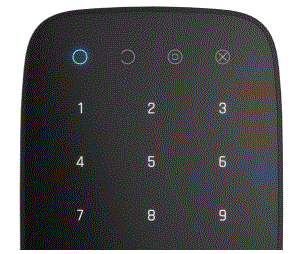
Kapag hinahawakan ang KeyPad, gigising nito ang pagha-highlight ng keyboard at ipahiwatig ang security mode: Armed, Disarmed, o Night Mode. Ang mode ng seguridad ay palaging aktwal, hindi alintana ang control device na ginamit upang palitan ito (ang key fob o app).
| Kaganapan | Indikasyon |
|
Tagapagpahiwatig ng malfunction X kumukurap |
Nag-aabiso ang indicator tungkol sa kawalan ng komunikasyon sa pagbubukas ng takip ng hub o keypad. Maaari mong suriin ang dahilan ng malfunction sa Ajax App ng Security System |
|
Pinindot ang pindutan ng KeyPad |
Isang maikling beep, ang kasalukuyang estado ng arming ng system na LED blinks isang beses |
|
Ang sistema ay armado |
Maikling signal ng tunog, ilaw ng tagapagpahiwatig ng mode na Armed mode / Night mode |
|
Ang sistema ay dinisarmahan |
Dalawang maikling signal ng tunog, ang LED disarmed LED tagapagpahiwatig ilaw up |
|
Maling passcode |
Mahabang signal ng tunog, kumikislap ang backlight ng keyboard ng 3 beses |
| May natukoy na malfunction kapag nag-aarmas (hal., nawala ang detector) | Isang mahabang beep, ang kasalukuyang estado ng arming ng system na LED blinks ng 3 beses |
| Ang hub ay hindi tumutugon sa utos - walang koneksyon | Mahabang signal ng tunog, nag-iilaw ang tagapagpahiwatig ng madepektong paggawa |
| Ang KeyPad ay naka-lock pagkatapos ng 3 hindi matagumpay na pagtatangka upang ipasok ang passcode | Mahabang signal ng tunog, ang mga tagapagpahiwatig ng security mode ay sabay na kumikislap |
| Mababang baterya | Pagkatapos ng pag-armas/pag-disarma sa system, kumikislap ng maayos ang malfunction indicator. Naka-lock ang keyboard habang kumukurap ang indicator.
Kapag ina-activate ang KeyPad na may mababang baterya, magbe-beep ito na may mahabang sound signal, ang malfunction indicator ay maayos na umiilaw at pagkatapos ay patayin. |
Kumokonekta
Bago ikonekta ang device:
- I-on ang hub at tingnan ang koneksyon nito sa Internet (ang logo ay kumikinang puti o berde).
- I-install ang Ajax app. Lumikha ng account, idagdag ang hub sa app, at lumikha ng kahit isang silid.
- Tiyaking hindi armado ang hub, at hindi ito nag-a-update sa pamamagitan ng pagsuri sa status nito sa Ajax app.
tala
Ang mga user lang na may mga karapatan sa admin ang makakapagdagdag ng device sa app
Paano ikonekta ang KeyPad sa hub:
- Piliin ang opsyong Magdagdag ng Device sa Ajax app.
- Pangalanan ang device, i-scan/isulat nang manu-mano ang QR Code (matatagpuan sa katawan at packaging), at piliin ang lokasyon ng kwarto.
- Piliin ang Magdagdag — magsisimula ang countdown.
- I-on ang KeyPad sa pamamagitan ng pagpindot sa power button sa loob ng 3 segundo — ito ay kumukurap nang isang beses kasama ang backlight ng keyboard.
Para mangyari ang pagtuklas at pagpapares, ang KeyPad ay dapat na nasa saklaw ng wireless network ng hub (sa parehong protektadong bagay). Ang isang kahilingan para sa koneksyon sa hub ay ipinadala sa isang maikling panahon sa sandali ng paglipat sa aparato. Kung mabigong kumonekta ang KeyPad sa hub, isara ito sa loob ng 5 segundo at subukang muli Lalabas ang nakakonektang device sa listahan ng device ng app. Ang pag-update ng mga status ng device sa listahan ay nakasalalay sa pagitan ng ping ng detector sa mga setting ng hub (ang default na halaga ay 36 segundo).
tala
Walang mga pre-set na code para sa KeyPad. Bago gamitin ang KeyPad, itakda ang lahat ng kinakailangang code: keypad code (general code), personal user code, at duress code (pangkalahatan at personal).
Pagpili ng Lokasyon
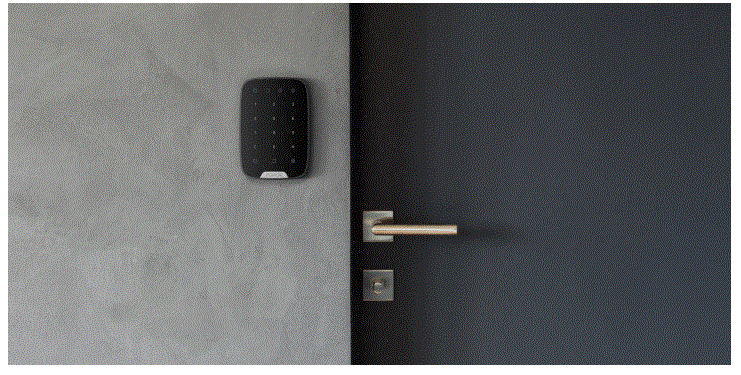
Ang lokasyon ng aparato ay nakasalalay sa layo nito mula sa hub, at mga hadlang na humahadlang sa paghahatid ng signal ng radyo: mga dingding, pintuan, at malalaking bagay sa loob ng silid.
tala
Ang aparato ay binuo lamang para sa panloob na paggamit.
Huwag i-install ang KeyPad:
- Malapit sa kagamitan sa paghahatid ng radyo, kabilang ang nagpapatakbo sa 2G / 3G / 4G mobile network, mga router ng Wi-Fi, transceiver, istasyon ng radyo, pati na rin isang Ajax hub (gumagamit ito ng isang GSM network).
- Malapit sa mga de-koryenteng mga kable.
- Malapit sa mga metal na bagay at salamin na maaaring magsanhi ng radio signal attenuation o shading.
- Sa labas ng mga lugar (sa labas).
- Sa loob ng lugar na may temperatura at halumigmig na lampas sa saklaw ng mga pinapayagang limitasyon.
- Mas malapit sa 1 m sa hub.
tala
Suriin ang lakas ng signal ng Jeweler sa lokasyon ng pag-install
- Sa panahon ng pagsubok, ipinapakita ang antas ng signal sa app at sa keyboard na may mga indicator ng security mode
 (Armed mode)
(Armed mode) , (Nadisarmed mode)
, (Nadisarmed mode) , (Night mode) at malfunction indicator X.
, (Night mode) at malfunction indicator X. - Kung mababa ang antas ng signal (isang bar), hindi namin masisiguro ang matatag na pagpapatakbo ng aparato. Gawin ang lahat ng posibleng mga hakbang upang mapabuti ang kalidad ng signal. Hindi bababa sa, ilipat ang aparato: kahit na ang isang 20 cm shift ay maaaring makabuluhang mapabuti ang kalidad ng pagtanggap ng signal.
Kung pagkatapos ilipat ang aparato ay mayroon pa ring mababa o hindi matatag na lakas ng signal, gumamit ng radio signal range extender. - Ang KeyPad ay idinisenyo para sa pagpapatakbo kapag Nakatakda sa patayong ibabaw. Kapag gumagamit ng KeyPad sa mga kamay, hindi namin magagarantiya ang matagumpay na operasyon ng keyboard ng sensor.
Estado
- Mga device

- KeyPad
| Parameter | Ibig sabihin |
| Temperatura | Temperatura ng device. Sinusukat sa processor at unti-unting nagbabago. |
| Katanggap-tanggap na error sa pagitan ng value sa app at temperatura ng kwarto — 2°C.
Ina-update ang value sa sandaling matukoy ng device ang pagbabago ng temperatura na hindi bababa sa 2°C.
Maaari mong i-configure ang isang senaryo ayon sa temperatura para makontrol ang mga automation device
|
|
| Lakas ng Signal ng Jeweller | Lakas ng signal sa pagitan ng hub at KeyPad |
|
Pag-charge ng Baterya |
Antas ng baterya ng device. Dalawang estado ang magagamit:
ОК
Na-discharge na ang baterya
|
|
takip |
Ang tamper mode ng aparato, na tumutugon sa pagtanggal ng o pinsala sa katawan |
|
Koneksyon |
Katayuan ng koneksyon sa pagitan ng hub at ng KeyPad |
|
Rex |
Ipinapakita ang katayuan ng paggamit ng a signal ng radyo extender ng saklaw |
|
Pansamantalang Pag-deactivate |
Ipinapakita ang katayuan ng device: aktibo, ganap na hindi pinagana ng user, o mga notification lamang tungkol sa pag-trigger ng device tamper button ay hindi pinagana |
| Firmware | Bersyon ng firmware ng detector |
| Device ID | Tagatukoy ng device |
Mga setting
- Mga device

- KeyPad
- Mga setting

| Setting | Ibig sabihin |
| Pangalan | Pangalan ng device, maaaring i-edit |
|
Kwarto |
Pagpili ng virtual room kung saan nakatalaga ang device |
|
Pamamahala ng pangkat |
Pagpili ng pangkat ng seguridad kung saan nakatalaga ang KeyPad |
|
Mga Setting ng Access |
Pagpili ng paraan ng pag-verify para sa pag-aarmas/pagdidisarmahan
Keypad code lang Mga user code lang Keypad at user code
Upang i-activate ang Mga Access Code i-set up para sa mga taong hindi nakarehistro sa system, piliin ang mga opsyon sa keypad: Mga keypad code lang or Keypad at user code |
| Keypad Code | Pagtatakda ng code para sa pag-aarmas/pagdidisarmahan |
|
Code ng Duress |
Setting isang duress code para sa tahimik na alarma |
| Pindutan ng Pag-andar | Pagpili ng pag-andar ng pindutan *
Naka-off — ang pindutan ng Function ay hindi pinagana at hindi nagsasagawa ng anumang mga utos kapag pinindot
Alarm — sa pamamagitan ng pagpindot sa pindutan ng Function, nagpapadala ang system ng alarma sa istasyon ng pagsubaybay ng kumpanya ng seguridad at sa lahat ng mga gumagamit
I-mute ang Alarm ng Interconnected Fire Detector |
| mga detektor ng sunog. Gumagana lang ang feature kung Ang Interconnected Fire Detector Alarm ay pinagana
Learn higit pa |
|
|
Pag-aarmas nang walang Code |
Kung aktibo, maaaring armado ang system sa pamamagitan ng pagpindot sa Arm button nang walang code |
|
Hindi awtorisadong Access Auto-lock |
Kung aktibo, ang keyboard ay naka-lock para sa pre-set na oras pagkatapos magpasok ng maling code ng tatlong beses na magkakasunod (sa loob ng 30 min). Sa panahong ito, hindi maaaring disarmahan ang system sa pamamagitan ng KeyPad |
|
Oras ng Auto-lock (min) |
Panahon ng lock pagkatapos ng mga maling pagtatangka na magpasok ng code |
| Liwanag | Liwanag ng backlight ng keyboard |
| Dami ng mga Pindutan | Dami ng beeper |
|
Alerto gamit ang isang sirena kung ang pindutan ng gulat ay pinindot |
Ang setting ay lilitaw kung ang Alarm ang mode ay pinili para sa Function pindutan.
Kung aktibo, ang pagpindot sa Function button ay magti-trigger ng mga sirena na naka-install sa object |
|
Pagsusuri sa Lakas ng Signal ng Jeweller |
Inililipat ang aparato sa mode ng pagsubok ng lakas ng signal |
|
Pagsusuri sa Pagpapahina ng Signal |
Inililipat ang KeyPad sa signal fade test mode (magagamit sa mga aparato na may bersyon ng firmware na 3.50 at mas bago) |
|
Pansamantalang Pag-deactivate |
Nagbibigay-daan sa user na idiskonekta ang device nang hindi ito inaalis sa system.
Dalawang opsyon ang magagamit:
Ganap — hindi ipapatupad ng device ang mga command ng system o lalahok sa mga senaryo ng automation, at hindi papansinin ng system ang mga alarm ng device at iba pang notification
Takip lang — babalewalain lamang ng system ang mga notification tungkol sa pag-trigger ng device tampbuton eh
Matuto pa tungkol sa pansamantala pag-deactivate ng mga device |
| Gabay sa Gumagamit | Binubuksan ang Manwal ng User ng KeyPad |
|
I-unpair ang Device |
Ididiskonekta ang aparato mula sa hub at tinatanggal ang mga setting nito |
Pag-configure ng mga code
- Pinapayagan ka ng Ajax security system na mag-set up ng keypad code, pati na rin ang mga personal na code para sa mga user na idinagdag sa hub.
- Sa pag-update ng OS Malevich 2.13.1, nagdagdag din kami ng kakayahang lumikha ng mga access code para sa mga taong hindi nakakonekta sa hub. Ito ay maginhawa, para sa halample, upang magbigay ng isang kumpanya ng paglilinis ng access sa pamamahala ng seguridad. Tingnan kung paano i-set up at gamitin ang bawat uri ng code sa ibaba.
Upang itakda ang keypad code
- Pumunta sa mga setting ng keyboard.
- Piliin ang Keypad Code.
- Itakda ang keypad code na gusto mo.
Upang itakda ang keypad duress code
- Pumunta sa mga setting ng keypad.
- Piliin ang Duress Code.
- Itakda ang keypad duress code na gusto mo.
Upang magtakda ng personal na code para sa isang rehistradong user:
- Pumunta sa pro?le settings: Hub → Settings
 Mga User → Mga Setting ng User. Sa menu na ito, maaari mo ring idagdag ang user ID.
Mga User → Mga Setting ng User. Sa menu na ito, maaari mo ring idagdag ang user ID. - I-click ang Mga Setting ng Passcode.
- Itakda ang User Code at User Duress Code.
tala
Ang bawat user ay nagtatakda ng isang personal na code nang paisa-isa!
Upang magtakda ng access code para sa isang hindi rehistradong tao sa system
- Pumunta sa mga setting ng hub (Hub → Settings
 ).
). - Piliin ang Keypad Access Codes.
- I-set up ang Pangalan at Access Code.
Kung gusto mong mag-set up ng duress code, baguhin ang mga setting para sa access sa mga grupo, Night mode, o code ID, pansamantalang i-disable o tanggalin ang code na ito, piliin ito sa listahan, at gumawa ng mga pagbabago.
tala
Ang PRO o isang user na may mga karapatan ng administrator ay maaaring mag-set up ng access code o baguhin ang mga setting nito. Ang function na ito ay sinusuportahan ng mga hub na may OS Malevich 2.13.1 at mas mataas. Ang mga access code ay hindi sinusuportahan ng Hub control panel.
Pagkontrol ng seguridad sa pamamagitan ng mga code
Maaari mong kontrolin ang seguridad ng buong pasilidad o magkahiwalay na grupo gamit ang pangkalahatan o personal na mga code, pati na rin ang paggamit ng mga access code (na-configure ng PRO o isang user na may mga karapatan sa admin).
Kung gumamit ng personal na user code, ang pangalan ng user na nag-armas/nagdisarmahan sa system ay ipapakita sa mga notification at sa feed ng kaganapan sa hub. Kung gumamit ng pangkalahatang code, hindi ipapakita ang pangalan ng user na nagbago ng security mode.
tala
Ang Keypad Access Codes ay sumusuporta sa mga hub na may OS Malevich 2.13.1 at mas mataas. Hindi sinusuportahan ng Hub control panel ang function na ito.
Pamamahala ng seguridad ng buong pasilidad gamit ang isang pangkalahatang code
- Ipasok ang pangkalahatang code at pindutin ang activation key ng pag-aarmas/pagdi-disarma / Night mode.
- Para kay example: 1234 →
Pamamahala ng seguridad ng pangkat na may pangkalahatang code
- Ilagay ang pangkalahatang code, pindutin ang *, ipasok ang group ID, at pindutin ang arming
 /pagdidisarmahan
/pagdidisarmahan  / Night mode activation key
/ Night mode activation key  .
.
Para kay example: 1234 → * → 2 →
Ano ang Group ID
- Kung ang isang grupo ay itinalaga sa KeyPad (Pag-armas / Pag-alis ng pahintulot na field sa mga setting ng keypad), hindi mo kailangang ilagay ang ID ng grupo. Upang pamahalaan ang mode ng pag-aarmas ng pangkat na ito, sapat na ang paglalagay ng pangkalahatan o personal na user code.
- Pakitandaan na kung ang isang grupo ay itinalaga sa KeyPad, hindi mo magagawang pamahalaan ang Night mode gamit ang isang pangkalahatang code.
- Sa kasong ito, ang Night mode ay maaari lamang pamahalaan gamit ang isang personal na user code (kung ang user ay may mga naaangkop na karapatan).
- Mga karapatan sa sistema ng seguridad ng Ajax
Pamamahala ng seguridad ng buong pasilidad gamit ang isang personal na code
- Ilagay ang iyong user ID, pindutin ang *, ipasok ang iyong personal na user code, at pindutin ang arming
 /pagdidisarmahan
/pagdidisarmahan  / Pag-activate ng night mode
/ Pag-activate ng night mode  susi.
susi. - Para kay example: 2 → * → 1234 →

Ano ang User ID
Pamamahala ng seguridad ng grupo gamit ang isang personal na code
- Ilagay ang user ID, pindutin ang *, ipasok ang personal na user code, pindutin ang *, ipasok ang group ID, at pindutin ang arming
 /pagdidisarmahan
/pagdidisarmahan / Pag-activate ng night mode
/ Pag-activate ng night mode .
. - Para kay example: 2 → * → 1234 → * → 5 →

Ano ang Group ID
Ano ang User ID
- Kung ang isang grupo ay itinalaga sa KeyPad (Pahintulot sa Pag-armas / Pagdisarming ?eld sa mga setting ng keypad), hindi mo kailangang ilagay ang ID ng grupo. Para pamahalaan ang arming mode ng pangkat na ito, sapat na ang paglalagay ng personal na user code.
Kontrol sa seguridad ng buong bagay gamit ang isang access code
- Ipasok ang access code at pindutin ang activation key ng pag-aarmas/pagdidisarmahan / Night mode.
- Para kay example: 1234 →
Pamamahala ng seguridad ng grupo gamit ang isang access code
- Ilagay ang access code, pindutin ang *, ipasok ang group ID, at pindutin ang arming
 /pagdidisarmahan
/pagdidisarmahan / Pag-activate ng night mode
/ Pag-activate ng night mode susi.
susi. - Para kay example: 1234 → * → 2 →

Ano ang Group ID
Paggamit ng Duress Code
- Nagbibigay-daan sa iyo ang Duress Code na magtaas ng tahimik na alarma at gayahin ang pag-deactivate ng alarma. Ang isang tahimik na alarma ay nangangahulugan na ang Ajax app at mga sirena ay hindi sisigaw at ilantad ka. Ngunit ang isang kumpanya ng seguridad at iba pang mga gumagamit ay maaalertuhan kaagad. Maaari mong gamitin ang parehong personal at pangkalahatang duress code. Maaari ka ring mag-set up ng duress access code para sa mga taong hindi nakarehistro sa system.
tala
Ang mga sitwasyon at sirena ay tumutugon sa pag-disarma sa ilalim ng pamimilit sa parehong paraan tulad ng sa normal na pagdidisarmahan.
Para gumamit ng pangkalahatang duress code:
- Ipasok ang pangkalahatang duress code at pindutin ang disarming key
 .
. - Para kay example: 4321 →

- Upang gumamit ng personal na duress code ng isang rehistradong user:
- Ilagay ang user ID, pindutin ang *, pagkatapos ay ilagay ang personal duress code at pindutin ang disarming key
 .
. - Para kay example: 2 → * → 4422 →

- Para gumamit ng duress code ng isang taong hindi nakarehistro sa system:
- Ilagay ang duress code na nakatakda sa Keypad Access Codes at pindutin ang disarming key

- Para kay example: 4567 →

Paano gumagana ang re-alarm muting function
Gamit ang KeyPad, maaari mong i-mute ang interconnected fire detector alarm sa pamamagitan ng pagpindot sa Function button (kung naka-enable ang kaukulang setting). Ang reaksyon ng system sa pagpindot sa isang button ay depende sa estado ng system:
- Ang mga magkakaugnay na alarma ng detektor ng sunog ay lumaganap na — sa unang pagpindot sa pindutan ng Function, ang lahat ng mga sirena ng mga detektor ng sunog ay naka-mute, maliban sa mga nagrehistro ng alarma. Ang pagpindot muli sa pindutan ay imu-mute ang natitirang mga detector.
- Ang oras ng pagkaantala ng magkakaugnay na mga alarma ay tumatagal — sa pamamagitan ng pagpindot sa button na Function, ang sirena ng mga na-trigger na Ajax fire detector ay naka-mute.
Matuto pa tungkol sa Interconnected Fire Detector Alarm
Sa pag-update ng OS Malevich 2.12, maaaring i-mute ng mga user ang mga alarma sa sunog sa kanilang mga grupo nang hindi naaapektuhan ang mga detector sa mga grupo kung saan wala silang access.
Matuto pa
Pagsubok sa Pag-andar
- Ang sistema ng seguridad ng Ajax ay nagbibigay-daan sa pagsasagawa ng mga pagsubok upang suriin ang paggana ng mga konektadong device.
- Ang mga pagsusulit ay hindi agad magsisimula ngunit sa loob ng 36 segundo kapag ginagamit ang mga karaniwang setting. Magsisimula ang oras ng pagsubok depende sa mga setting ng panahon ng pag-scan ng detector (ang talata sa mga setting ng "Jeweller" sa mga setting ng hub).
- Pagsusuri sa Lakas ng Signal ng Jeweller
- Pagsusulit sa Attenuation
Pag-install
BABALA
Bago i-install ang detector, tiyaking napili mo ang pinakamainam na lokasyon at sumusunod ito sa mga patnubay na nakapaloob sa manu-manong ito!
TANDAAN
Ang KeyPad ay dapat na nakakabit sa patayong ibabaw.
- Ikabit ang SmartBracket panel sa ibabaw gamit ang mga bundle na turnilyo, gamit ang hindi bababa sa dalawang fixing point (isa sa mga ito — sa itaas ng tampeh). Pagkatapos pumili ng iba pang attachment hardware, siguraduhing hindi nila masisira o ma-deform ang panel.
Ang double-sided adhesive tape ay maaari lamang gamitin para sa pansamantalang pagkakabit ng KeyPad. Ang tape ay matutuyo sa paglipas ng panahon, na maaaring magresulta sa pagkahulog ng KeyPad at pagkasira ng device. - Ilagay ang KeyPad sa attachment panel at higpitan ang mounting screw sa ilalim ng katawan.
- Sa sandaling naayos na ang KeyPad sa SmartBracket, kukurap ito kasama ang LED X (Fault) — ito ay magiging senyales na ang tamper ay na-aktwate na.
- Kung ang malfunction indicator X ay hindi kumurap pagkatapos i-install sa SmartBracket, tingnan ang status ng tamper sa Ajax app at pagkatapos ay suriin ang ?xing higpit ng panel.
- Kung ang KeyPad ay napunit mula sa ibabaw o naalis mula sa attachment panel, makakatanggap ka ng isang abiso.
Pagpapanatili ng KeyPad at Kapalit ng Baterya
- Suriin ang kakayahan sa pagpapatakbo ng KeyPad sa isang regular na batayan.
- Tinitiyak ng bateryang naka-install sa KeyPad ang hanggang 2 taon ng autonomous na operasyon (na may dalas ng pagtatanong sa hub na 3 minuto). Kung mahina na ang baterya ng KeyPad, ipapadala ng sistema ng seguridad ang mga nauugnay na abiso, at ang tagapagpahiwatig ng malfunction ay maayos na sisindi at mawawala pagkatapos ng bawat matagumpay na pagpasok ng code.
- Gaano katagal gumagana ang mga Ajax device sa mga baterya, at ano ang nakakaapekto dito
- Pagpapalit ng Baterya
Kumpletong Set
- KeyPad
- SmartBracket mounting panel
- Baterya AAA (pre-installed) — 4 na mga PC
- Kit ng pag-install
- Gabay sa Mabilis na Pagsisimula
Teknikal na Pagtutukoy
| Uri ng sensor | Capacitive |
| Anti-tampay lumipat | Oo |
| Proteksyon laban sa paghula ng code | Oo |
|
Protocol ng komunikasyon sa radyo |
Mang-aalahas
|
|
Banda ng dalas ng radyo |
866.0 – 866.5 MHz
868.0 – 868.6 MHz 868.7 – 869.2 MHz 905.0 – 926.5 MHz 915.85 – 926.5 MHz 921.0 – 922.0 MHz Depende sa rehiyon ng pagbebenta. |
|
Pagkakatugma |
Gumagana lamang sa lahat ng Ajax mga hub, at radyo mga extender ng saklaw ng signal |
| Pinakamataas na RF output power | Hanggang 20 mW |
| Modulasyon ng signal ng radyo | GFSK |
|
Saklaw ng signal ng radyo |
Hanggang sa 1,700 m (kung walang mga hadlang)
|
| Power supply | 4 × AAA na baterya |
| Power supply voltage | 3 V (naka-install ang mga baterya nang magkapares) |
| Buhay ng baterya | Hanggang 2 taon |
| Paraan ng pag-install | Sa loob ng bahay |
| Saklaw ng temperatura ng pagpapatakbo | Mula -10°C hanggang +40°C |
| Operating humidity | Hanggang 75% |
| Pangkalahatang sukat | 150 × 103 × 14 mm |
| Timbang | 197 g |
| Buhay ng serbisyo | 10 taon |
|
Sertipikasyon |
Seguridad Baitang 2, Kapaligiran sa Klase II na naaayon sa mga kinakailangan ng EN 50131-1, EN 50131-3, EN 50131-5-3 |
Pagsunod sa mga pamantayan
Warranty
Ang warranty para sa mga produktong "Ajax Systems Manufacturing" ng Limited Liability Company ay may bisa sa loob ng 2 taon pagkatapos ng pagbili at hindi nalalapat sa pre-installed na baterya. Kung ang device ay hindi gumana nang tama, dapat mo munang makipag-ugnayan sa serbisyo ng suporta — sa kalahati ng mga kaso, ang mga teknikal na isyu ay maaaring malutas nang malayuan!
- Ang buong teksto ng warranty
- Kasunduan ng User
Teknikal na suporta: support@ajax.systems
Mag-subscribe sa newsletter tungkol sa ligtas na buhay. Walang spam
Mga Dokumento / Mga Mapagkukunan
 |
AJAX WH System Keypad Wireless Touch Keyboard [pdf] User Manual WH System Keypad Wireless Touch Keyboard, WH, System Keypad Wireless Touch Keyboard, Keypad Wireless Touch Keyboard, Wireless Touch Keyboard, Touch Keyboard |